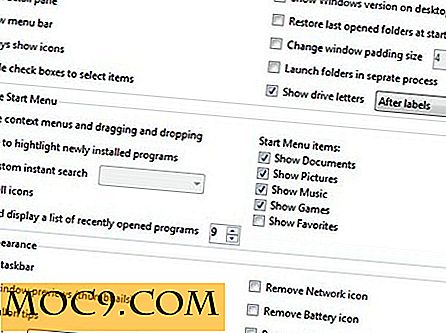Cách di chuyển dữ liệu người dùng của bạn sang máy Mac mới mà không có máy thời gian
Time Machine và Migration Assistant có thể hữu ích nếu bạn muốn sao chép toàn bộ thiết lập từ máy này sang máy khác. Nhưng nếu bạn muốn dọn dẹp nhà cửa bằng máy mới và di chuyển các tập tin có chọn lọc mà không làm mất tất cả các sở thích của người dùng, bạn có thể. Bạn chỉ cần biết những tập tin để di chuyển.
Nếu bạn muốn sao chép hoàn toàn mọi thứ, điều này có lẽ không phải là phương pháp dành cho bạn - Trợ lý di chuyển sẽ hoạt động tốt hơn một chút. Nhưng nếu bạn quan tâm đến việc nắm bắt Tùy chọn liên quan đến Hệ điều hành, như cài đặt Dock và bàn di chuột, điều này sẽ giúp bạn có được điều đó.
Thiết lập máy Mac mới của bạn
Vì bạn sẽ sao chép qua cài đặt chính xác từ máy Mac cũ của mình, bạn cần đảm bảo người dùng Mac mới được định cấu hình theo cách tương tự như người dùng cũ của bạn. Điều quan trọng nhất ở đây là tên tài khoản hoặc tên viết tắt của tài khoản của bạn. Nếu bạn không chắc chắn đó là gì, hãy nhìn vào tên của thư mục chính của bạn. Điều đó sẽ giống với tên tài khoản của bạn.

Đảm bảo rằng tên tài khoản cho người dùng của bạn trên máy Mac mới hoàn toàn giống nhau.
Chuẩn bị phương tiện truyền tải của bạn
Cách dễ nhất để xử lý quá trình này là qua ổ USB. Nếu bạn không có, bạn cũng có thể sử dụng ổ cứng. Bạn thậm chí có thể sử dụng bộ nhớ mạng, nhưng nếu chúng tôi chuyển rất nhiều dữ liệu qua WiFi, bạn sẽ không có nhiều niềm vui.

Có thể hữu ích khi tổ chức phương tiện của bạn để tạo lại đường dẫn tệp ban đầu. Ví dụ, nếu bạn có một tập tin từ /Users/alexander/Library/Preferences, bạn có thể đặt nó trong một thư mục với cùng một đường dẫn tập tin. Bằng cách đó bạn sẽ không đặt chúng vào hệ thống mới. Điều này đặc biệt quan trọng vì các tệp tùy chọn ở sai vị trí là vô ích.
Thư mục chủ

Nội dung của thư mục chính của bạn rõ ràng là cần phải chuyển sang Mac mới của bạn. Hầu hết người dùng lưu giữ các tệp của họ ở đây, vì vậy việc sao chép nội dung sang máy Mac mới của bạn là không có trí tuệ.
Sao chép tất cả mọi thứ trừ thư mục Thư viện. Bạn có thể sao chép các tập tin bằng cách kéo và thả, giống như bạn làm với một thư mục bình thường. Chúng tôi sẽ xử lý thư mục Thư viện của bạn tiếp theo.
Sở thích của người sử dụng
Theo hệ điều hành MacOS, tùy chọn người dùng có thể được lưu trữ ở một vài nơi. Vị trí kinh điển là ~/Library/Preferences là ứng dụng hệ thống của macOS thường sử dụng.
Để đến đó, hãy tìm thư mục Library bên trong thư mục người dùng của bạn.

Bạn cũng có thể chọn "Chuyển đến thư mục ..." trong trình đơn Finder và sau đó nhập vào ~/Library/Preferences .


Bên trong thư mục này, bạn sẽ tìm thấy một tấn Danh sách Bất động sản hoặc PLIST. Đây là những tệp thực sự chứa các tùy chọn của bạn.

Có hai tuyến đường bạn có thể thực hiện ở đây. Đầu tiên là sao chép qua mọi tập tin. Tuy nhiên, nếu bạn cũng không sao chép tất cả các ứng dụng được liên kết với các tùy chọn đó, bạn sẽ nhận được rất nhiều rác.
Tốt hơn hết là sao chép mọi thứ bắt đầu bằng com.apple . Đây là những ưu tiên chỉ liên quan đến các chương trình hệ thống MacOS, như Dock và các sản phẩm khác của Apple như Final Cut Pro. Đây là phương pháp ưa thích của tôi, và nó lấy những thứ liên quan nhất.
Cho dù bạn chọn, kéo và thả các tệp đã chọn vào thư mục chính xác trên phương tiện truyền tải của bạn.
Các ứng dụng

Việc sao chép các ứng dụng rất phức tạp. Không phải tất cả các ứng dụng đều đặt các tệp của họ ở cùng một nơi, vì vậy bạn thường sẽ cần lục lọi thông qua hệ thống của mình để đảm bảo bạn có mọi thứ. Vì điều này, tôi khuyên bạn nên cài đặt mới trên hệ thống mới.
Nếu bạn phải sao chép một ứng dụng theo cách thủ công, bạn nên cố gắng mang theo các tệp của nó. Chúng tôi có thể tái mục đích AppCleaner để giúp chúng tôi tìm thấy tất cả.
AppCleaner giúp người dùng gỡ cài đặt các ứng dụng bằng cách tiết lộ tất cả các tệp được liên kết với một ứng dụng cụ thể. Nó hoạt động bằng cách tìm kiếm một vài địa điểm cụ thể cho các tệp bao gồm tên của ứng dụng.
Tìm kiếm tệp của ứng dụng bằng cách thả biểu tượng của nó vào cửa sổ AppCleaner.

Để xem vị trí của tệp trong Trình tìm kiếm, hãy nhấp vào kính lúp.

Một số tệp sẽ không cần thiết. Bạn không cần nhật ký, báo cáo sự cố hoặc bất kỳ thứ gì được lưu trữ trong /var/ . Tất cả các thành phần này sẽ được xây dựng lại trên hệ thống mới khi cần thiết. Các tệp trong ~Library/Application Support/ thông thường cũng không cần thiết.
Có thể bạn sẽ không thể sao chép các ứng dụng lớn hơn như Photoshop. Các chương trình như rác thải hệ thống của bạn với các tập tin, và thật khó để có được tất cả. Cũng có các tệp cấp phép mà bạn có thể không truy cập được. Bạn có thể xuất riêng không gian làm việc và phím tắt, và đó là điều bình thường mà mọi người muốn giữ lại.
Kết thúc
Khi bạn đã tải xong phương tiện truyền tải, hãy sao chép mọi thứ vào hệ thống mới và khởi động lại. Kiểm tra mọi thứ và đảm bảo rằng bạn đã sao chép qua nội dung quan trọng nhất đối với bạn trước khi vứt bỏ máy cũ của bạn.